
バーコードで提出物管理(3)−入力
前回は、入力前の準備についてまとめました。
準備も整いましたので、早速入力しましょう。
1.入力(評価なし・提出のみ)
(1)提出用のファイルを開きます。

もし値が入力されていて、削除したいときは[消去]を押します。
何も入力されていないとき、入力された値を削除しなくてよいときは、[入力]を押します。
セルがA2へ移動します。
(2)入力が半角になっていることを確認してから、バーコードを読み取ります。

バーコードが入力されると、B列に氏名が表示されます。
あとは、ひたすらスキャンしていきます。
(3)入力結果を確認します。
提出物ごとの提出状況を確認する場合は、[一覧]〜[一覧5]までを見ます。

(4)[data]にコピーします。
[一覧]〜[一覧5]は[入力]と連動しているので、[入力]の値を削除すると消えてしまいます。
[data]を開いてコピーしておけば、消えません。
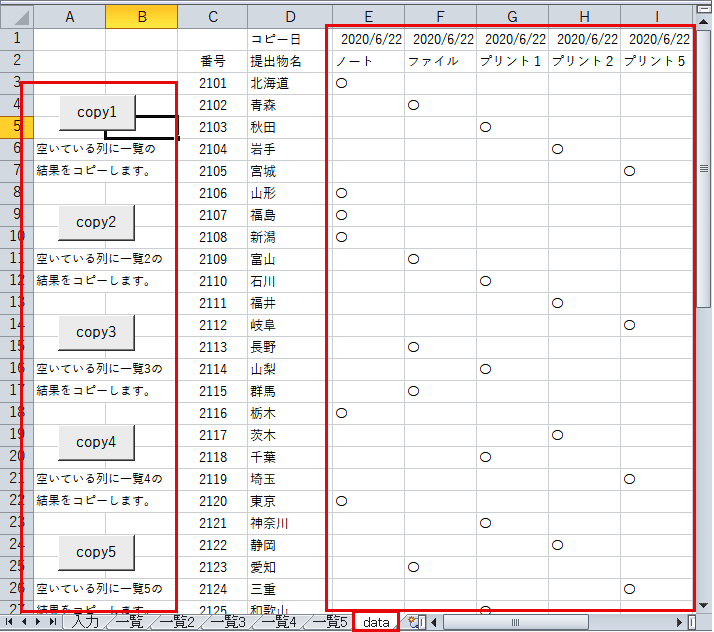
左側にある[copy]ボタンを押すと、E列より右の空いている列に、コピーした日、提出物名、提出状況をコピーします。
集計したり、違うファイルに貼り付けたり、色々加工します。
(5)削除する。
もし、削除したくなったら、[消去]ボタンを押すと、E列から右に入力された値が全て削除されます。

2.入力(評価あり)
(1)評価用のファイルを開きます。

もし値が入力されていて、削除したいときは[消去]を押します。
何も入力されていないとき、入力された値を削除しなくてよいときは、[入力]を押します。
セルがA2へ移動します。
(2)入力が半角になっていることを確認してから、バーコードを読み取ります。

バーコードを読み取ると、A列→B列→A列→B列…と自動でセルが移動します。
同時にC列とD列に氏名と評価が表示されます。
あとは、ひたすらスキャンしていきます。
(3)入力結果を確認します。
提出物ごとの提出状況を確認する場合は、[一覧]〜[一覧5]までを見ます。

(4)[data]にコピーします。
[一覧]〜[一覧5]は[入力]と連動しているので、[入力]の値を削除すると消えてしまいます。
[data]を開いてコピーしておけば、消えません。

左側にある[copy]ボタンを押すと、E列より右の空いている列に、コピーした日、提出物名、評価をコピーします。
集計したり、違うファイルに貼り付けたり、色々加工します。
(5)削除する。
もし、削除したくなったら、[消去]ボタンを押すと、E列から右に入力された値が全て削除されます。
3.終わりに
これでバーコードで提出物管理の説明は終わりです。
次回は、使用した関数についてまとめます。
この記事が気に入ったらサポートをしてみませんか?
